当遇到 “404 Not Found” 状态码报错时,意味着客户端请求的资源在服务器上未被找到。可以按照下面的思路进行排查:
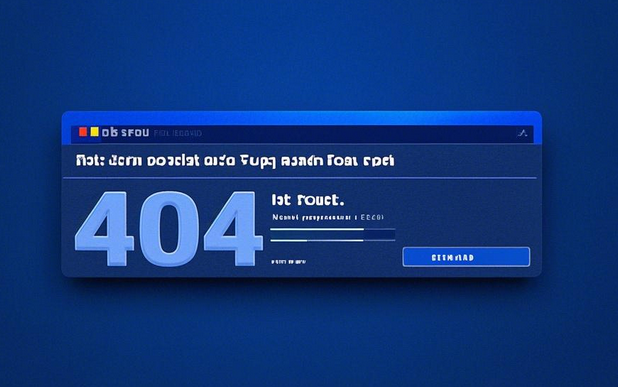
客户端层面
1. 检查 URL 输入
- 拼写错误:仔细检查 URL 中每个字符的拼写,包括域名、路径、文件名和查询参数等。例如,可能误将 “example.com/about” 写成 “exmaple.com/about”。
- 大小写问题:某些服务器对 URL 的大小写是敏感的。比如在 Linux 服务器上,“example.com/Page” 和 “example.com/page” 可能指向不同的资源。
- 特殊字符处理:确保 URL 中的特殊字符(如空格、中文等)被正确编码。空格通常应编码为 “%20”,中文则需按照相应的编码规则(如 UTF – 8)进行编码。
2. 清除缓存和 Cookie
- 浏览器缓存可能存储了旧的页面信息,导致请求出现问题。清除浏览器缓存和 Cookie 后再次尝试访问该 URL。不同浏览器清除缓存和 Cookie 的方法略有不同,一般可以在浏览器的设置中找到 “隐私” 或 “历史记录” 相关选项进行操作。
3. 尝试不同的浏览器或设备
- 使用不同的浏览器(如 Chrome、Firefox、Safari 等)或设备(如手机、平板电脑)访问相同的 URL。如果在某个浏览器或设备上能正常访问,而在其他浏览器或设备上出现 404 错误,可能是该浏览器或设备的配置问题。
服务器层面
1. 检查服务器文件系统
- 文件是否存在:登录到服务器,检查请求的文件或目录是否确实存在于指定的路径下。例如,如果 URL 是 “example.com/images/picture.jpg”,则需要检查服务器上对应的 “images” 目录下是否有 “picture.jpg” 文件。
- 文件权限:确保文件或目录具有正确的访问权限。如果文件权限设置不正确,服务器可能无法将文件返回给客户端。一般来说,文件的读取权限应该至少对服务器进程是开放的。
2. 检查服务器配置
- Web 服务器配置文件:不同的 Web 服务器(如 Apache、Nginx 等)有不同的配置文件。检查配置文件中是否存在错误的路径设置、重定向规则等。
- Apache:常见的配置文件是 “httpd.conf” 或 “apache2.conf”,可以查看其中的 “DocumentRoot” 指令是否指向正确的目录,以及是否有错误的 “Alias” 或 “Redirect” 配置。
- Nginx:配置文件通常是 “nginx.conf” 或位于 “/etc/nginx/sites – available/” 目录下的具体站点配置文件。检查 “root” 指令和 “location” 块的配置是否正确。
- 虚拟主机配置:如果服务器上配置了多个虚拟主机,确保请求的域名被正确映射到对应的虚拟主机上。
3. 查看服务器日志
- 访问日志:服务器的访问日志记录了所有客户端的请求信息。通过查看访问日志,可以了解客户端的请求是否到达了服务器,以及请求的具体内容。例如,在 Apache 中,访问日志通常位于 “/var/log/apache2/access.log”,可以从中查找与 404 错误相关的请求记录。
- 错误日志:错误日志记录了服务器在处理请求过程中出现的错误信息。查看错误日志可以获取更详细的错误原因,如文件不存在、权限不足等。在 Apache 中,错误日志通常位于 “/var/log/apache2/error.log”。
网络层面
1. 检查 DNS 解析
- 使用 nslookup 或 dig 命令:在命令行中使用 “nslookup” 或 “dig” 命令检查域名是否正确解析到了服务器的 IP 地址。例如,执行 “nslookup example.com”,查看返回的 IP 地址是否与服务器的实际 IP 地址一致。
- DNS 缓存问题:有时候 DNS 缓存可能导致解析错误。可以尝试刷新本地 DNS 缓存,不同操作系统刷新 DNS 缓存的方法不同。
2. 检查防火墙和代理设置
- 防火墙:确保服务器的防火墙没有阻止客户端的请求。检查防火墙规则,确保允许 HTTP(端口 80)或 HTTPS(端口 443)流量通过。
- 代理设置:如果使用了代理服务器,检查代理服务器的配置是否正确,是否会影响对目标 URL 的访问。
